Preprosti načini za odstranitev unwise.exe iz računalnika
- Unwise.exe se samodejno namesti, ko v računalnik dodate določeno programsko opremo.
- Unwise.exe zavzame le malo sredstev, vendar lahko še vedno upočasni vaš računalnik.
- Če je v upravitelju opravil več primerkov unwise.exe, je verjetno virus.
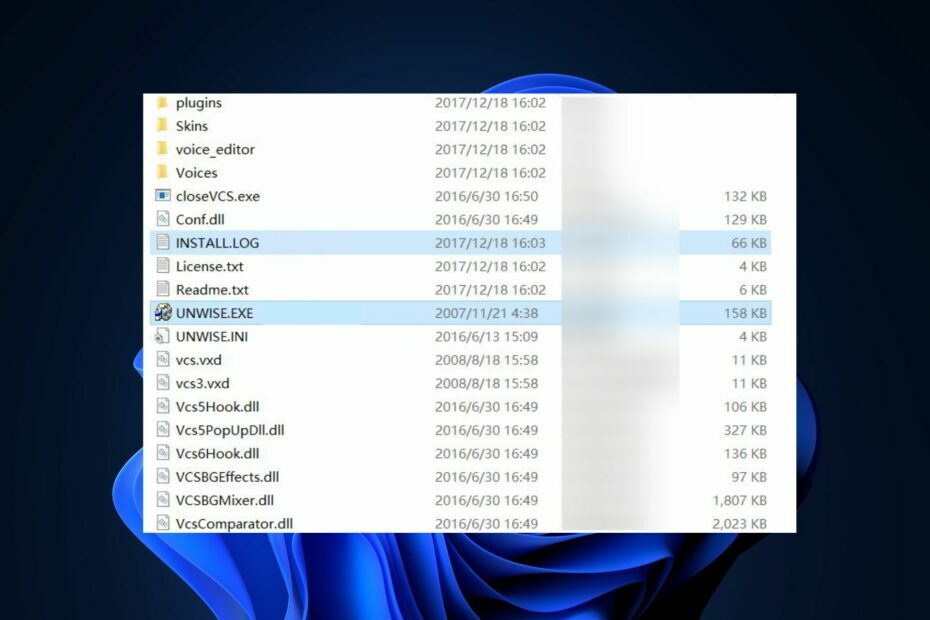
XNAMESTITE TAKO, DA KLIKNETE NA PRENOS DATOTEKE
- Prenesite in namestite Fortect na vašem računalniku.
- Zaženite orodje in Začnite skenirati
- Desni klik na Popraviloin jo popravite v nekaj minutah.
- 0 bralci so Fortect ta mesec že prenesli
Unwise.exe je pripomoček za Windows, ki se zažene, ko začnete odstranjevati. Postopek ni intenziven in ne porabi velikih sistemskih virov, a vseeno lahko upočasnite svoj računalnik.
V tem članku bomo na kratko razpravljali o datoteki unwise.exe in njeni pomembnosti ter ponudili najboljše načine za odstranitev datoteke iz računalnika.
- Kaj je unwise.exe?
- Kako lahko popravim unwise.exe?
- 1. Onemogoči uporabo upravitelja opravil
- 2. Odstranite nadrejeno programsko opremo
Kaj je unwise.exe?
Unwise.exe je program za odstranjevanje, ki se samodejno namesti, ko v računalnik dodate katero koli programsko opremo. Datoteka je priložena aplikacijam tretjih oseb, zato se ne šteje nujno za pripomoček Windows, vendar je eden od glavnih dejavnikov, ki pomagajo pri odstranitvi programa, če se pojavi potreba.
Ko deluje, po odstranitvi preišče vaš računalnik za katero koli povezano datoteko, element registra ali mapo; na ta način temeljito odstrani vse datoteke ali procese, povezane z izbrisano programsko opremo.
Kako lahko popravim unwise.exe?
Obstaja več pogledov in napačnih predstav o Unwise.exe; nekateri ga vidijo kot proces Windows, nekateri pa kot zlonamerno programsko opremo. Vendar se ne motijo; unwise.exe je lahko bistven proces sistema Windows, hkrati pa je zamaskiran kot virus:
1. Onemogoči uporabo upravitelja opravil
- Pritisnite Ctrl + Alt + Del tipke hkrati za odpiranje Upravitelj opravil.
- V oknu upravitelja opravil se pomaknite do Procesi in se pomaknite po seznamu procesov, ki jih želite poiskati uniwse.exe.
- Kliknite unwise.exe da označite postopek, nato kliknite Končaj nalogo na vrhu okna, da ga odstranite.

- Ponavljajte zgornje korake, dokler ne zaprete vseh delujočih primerkov unwise.exe
Uporaba upravitelja opravil je najpreprostejši način za odstranitev in onemogočanje unwise.exe delovanja v ozadju sistema.
če več primerkov unwise.exe v upravitelju opravil obstaja, vaš računalnik verjetno trpi zaradi napadov zlonamerne programske opreme. V takem primeru boste morali onemogočiti vse primerke, da preprečite delovanje aplikacije.
- Gpscript.exe: Kaj je to in kako ga odstraniti
- Apphelpercap.exe: Kaj je to in kako ga odstraniti
- Kaj je Cimfs.sys in kako ga odstraniti?
2. Odstranite nadrejeno programsko opremo
- Pritisnite Windows ključ, vrsta Nadzorna plošča, in udaril Vnesite.
- V oknu nadzorne plošče kliknite Odstranite program pod Programi razdelek.
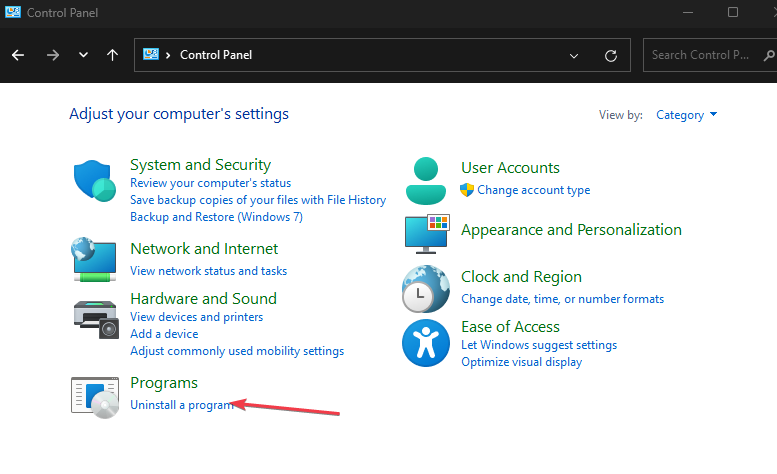
- Nato se pomaknite po seznamu aplikacij, da poiščete ime povezane programske opreme, z desno miškino tipko kliknite in izberite Odstrani.

- Počakajte, da se programska oprema odstrani, zaprite nadzorno ploščo in znova zaženite računalnik.
Kot smo že poudarili, je unwise.exe aplikacija za označevanje, ki se običajno pojavi enkrat nameščena programska oprema tretjih oseb. Če želite ustaviti delovanje aplikacije unwise.exe, boste morali odstraniti nadrejeno aplikacijo.
Unwise.exe je ena datoteka, za katero uporabniki sistema Windows niso povsem prepričani o njeni uporabi in varnosti; večina jo še vedno vidi kot zlonamerno programsko opremo.
Vendar ni vedno tako. Če ste pred kratkim namestili določene programe, je unwise.exe vezan na tabulator, da olajša postopek odstranitve, če je potrebno.
Kljub temu so nekateri uporabniki poročali, da je datoteka zlonamerna programska oprema, ki se predstavlja kot orodje Utility. Če želite odstraniti datoteko, lahko sledite zgoraj navedenim korakom.
Imate še vedno težave?
SPONZORIRANO
Če zgornji predlogi niso rešili vaše težave, se lahko vaš računalnik sooči s hujšimi težavami s sistemom Windows. Predlagamo, da izberete rešitev vse v enem, kot je Fortect za učinkovito odpravljanje težav. Po namestitvi samo kliknite Poglej in popravi in nato pritisnite Začetek popravila.


